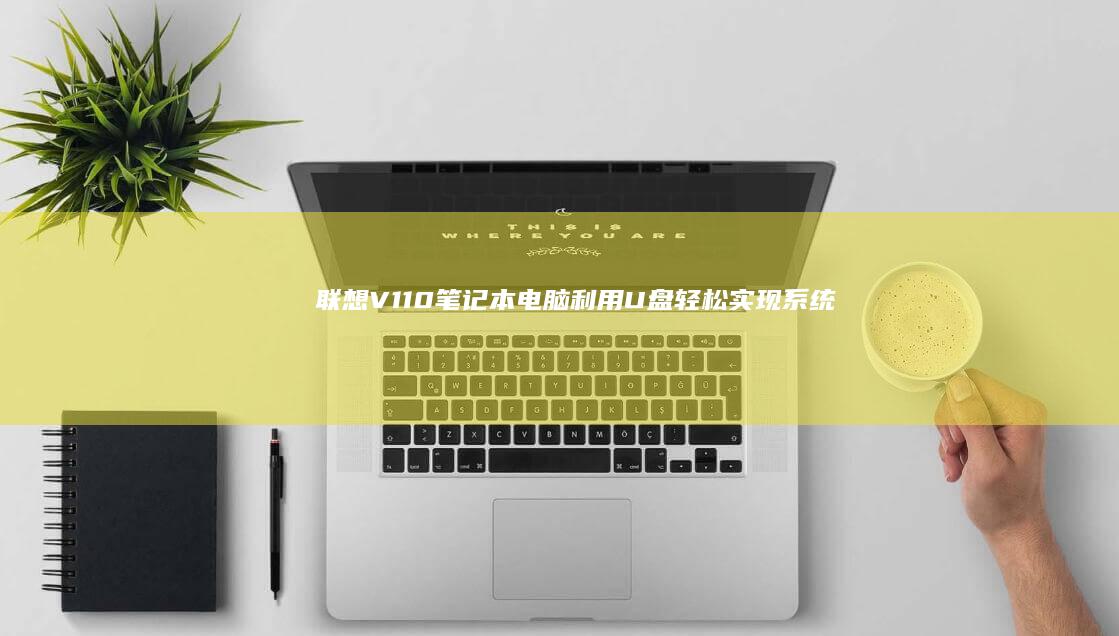联想笔记本WiFi信号异常处理:服务项检查、IPV4配置与网络重置的系统级故障排除方案 (联想笔记本wifi开关在哪里)
文章ID:9442时间:2025-03-14人气:
当联想笔记本出现WiFi信号异常时,用户往往感到困惑和焦虑,尤其是当问题涉及系统级设置或硬件状态时。🔧 这种情况下,系统服务、网络配置、驱动状态等多重因素都可能成为“罪魁祸首”。本文将从服务项检查、IPv4配置优化、网络重置到硬件排查的全流程入手,结合联想笔记本特有的设计细节,提供一套系统化的故障排除方案。
 ---### 🔍 第一步:确认物理开关与基础状态
---### 🔍 第一步:确认物理开关与基础状态
许多用户可能忽略最基础的检查环节。联想笔记本的WiFi开关通常分为物理按键和系统设置两部分:
1. 物理开关位置 - ThinkPad系列:通常位于键盘区右上角(如ThinkPad X1 Carbon的红色小圆点旁),或机身侧边(如T系列的滑动开关) - 其他机型:可能集成在F1-F12功能键组合中(如Fn + F5/F8),或通过触摸板手势触发💡 操作提示:长按开关1-2秒确认状态变化,部分机型需要同时按电源键重启
2. 系统级开关状态 - 通过任务栏右下角的网络图标 → 选择“飞行模式”开关 - 进入设置 > 网络与Internet > 飞行模式检查是否误触发⚠️ 注意:部分机型的蓝牙和WiFi共享同一开关,需单独确认
---### 🛠️ 第二步:关键服务项深度排查Windows系统的网络功能依赖多个后台服务,若服务未启动或配置错误,将直接导致WiFi无法连接。
#### 1. 检查核心网络服务 - 按 `Win+R` 输入 `services.msc` 打开服务管理器 - 确认以下服务状态为“正在运行”且启动类型为“自动”: - WLAN AutoConfig(无线配置服务) - IP Helper(IP协议辅助服务) - Function Discovery Resource Publication(设备发现服务)💡 修复方法:右键服务 → 选择“启动”或右键属性 → 更改启动类型为“自动” → 应用 → 重启
#### 2. 驱动与固件状态 - 进入设备管理器 → 展开“网络适配器” - 右键无线网卡(如Intel Wireless-AC 9560) → 选择“启用设备”(若显示黄色感叹号) - 更新驱动:右键 → “更新驱动程序” → 选择“浏览计算机”或直接从联想官网下载最新驱动(需机型精确匹配)---### 🌐 第三步:IPv4网络配置优化当系统自动获取IP地址失败时,手动配置IPv4参数可快速恢复连接,尤其适用于局域网环境。
#### 1. 静态IP设置步骤 - 右键任务栏网络图标 → 选择“网络和Internet设置” → 点击“更改适配器选项” - 右键无线网络 → 选择“属性” → 双击“Internet协议版本4 (TCP/IPv4)” - 选择“使用下面的IP地址”并填写: - IP地址:`192.168.1.100`(需与路由器网段一致) - 子网掩码:`255.255.255.0` - 默认网关:`192.168.1.1` - DNS服务器设置: - 主DNS:`8.8.8.8`(Google公共DNS) - 备用DNS:`114.114.114.114`(国内优选)#### 2. DNS缓存与IP释放 - 按 `Win+R` 输入 `cmd` → 粘贴执行以下命令: ```bash ipconfig /flushdns ipconfig /release ipconfig /renew ```💡 若仍无法获取IP,尝试禁用“IPv6”协议(在适配器属性中取消勾选)
---### ⚡ 第四步:系统级网络重置当常规方法失效时,Windows 10/11提供的网络重置功能可彻底重置网络配置(但会清除所有自定义设置)。
1. 打开控制面板 > 网络和共享中心 2. 点击左侧“更改适配器设置” → 右键无线网络 → 选择“禁用”后再“启用” 3. 进入设置 > 系统 > 恢复 → 选择“重置PC下方的“网络重置” 4. 确认操作后等待系统自动完成配置---### 📦 第五步:硬件级深度检测若上述步骤无效,需考虑硬件或固件层面的潜在问题:
1. 无线网卡硬件故障 - 在设备管理器中检查无线网卡是否显示“无连接”或“已禁用” - 尝试外接USB WiFi适配器测试是否为内置模块损坏 2. BIOS/UEFI设置检查 - 开机时反复按F2/F12进入BIOS - 确认“Wireless”或“Internal WLAN”选项未被禁用 3. 物理接口检测 - 检查笔记本底部或侧面的无线网卡天线接口是否松动(部分拆机机型需专业工具操作)---### 📝 总结与建议通过以上步骤,用户可系统性地排除联想笔记本WiFi异常问题。需要注意的是:
- 备份重要数据:网络重置或驱动更新前建议备份个人文件 - 机型适配性:不同系列(如ThinkPad、小新、拯救者)的硬件设计差异较大,需参考具体机型手册 - 系统更新:定期通过`Windows Update`安装补丁,修复已知驱动兼容性问题当所有方法均无效时,建议联系联想官方售后(拨打400-990-8888或访问联想服务站),避免自行拆解导致保修失效。遇到网络配置问题时,可截图保存关键步骤界面,便于技术人员快速定位问题。🔧
发表评论
内容声明:1、本站收录的内容来源于大数据收集,版权归原网站所有!
2、本站收录的内容若侵害到您的利益,请联系我们进行删除处理!
3、本站不接受违规信息,如您发现违规内容,请联系我们进行清除处理!
4、本文地址:https://www.ruoyidh.com/diannaowz/a3297c1dd97ccb030201.html,复制请保留版权链接!
联想B41笔记本能否流畅运行《火线》?性能评测与实测体验分享 (联想b41笔记本电脑)
联想B41笔记本能否流畅运行,火线,性能评测与实测体验分享,联想B41是一款在2017年左右上市的轻薄型笔记本电脑,搭载了Intel酷睿i5,7200U处理器和8GB内存,配备了一块14英寸的1080P分辨率屏幕,以及NVIDIAGeForce940MX独立显卡,这款笔记本在当时属于中低端配置,但它的外观设计简约时尚,非常适合学生...。
电脑资讯 2025-06-30 20:32:42
联想笔记本U盘启动不了的原因分析及解决技巧 (联想笔记本u盘启动按哪个键)
联想笔记本U盘启动不了是一个常见的问题,但对于很多用户来说,这个问题可能会让人感到困惑和恼火,别担心,我们来仔细分析一下可能的原因,并提供一些实用的解决技巧,帮助你顺利启动U盘,😊U盘启动不了的原因可能有很多种,比如硬件问题、软件设置问题,或者是U盘本身的兼容性问题,以下是一些常见的原因及解决方案,1.U盘本身的问题检查U盘本身是否正...。
电脑资讯 2025-04-09 13:22:49
联想笔记本E460重置方法:如何恢复出厂设置的简单步骤指南 (联想笔记本e430配置)
联想笔记本E460重置方法,一步步指南你是否遇到了联想笔记本E460系统崩溃、运行异常或其他问题,想要通过恢复出厂设置来解决问题,或者你想将电脑出售或转让,需要清除个人数据,不管出于什么原因,恢复出厂设置是一个有效的解决方案,下面是我为你准备的详细步骤,确保你能够顺利完成恢复过程,重置前的准备工作在开始恢复出厂设置之前,请进行以下准备...。
电脑资讯 2025-04-06 18:09:56
深度解析联想笔记本无U盘重装系统注意事项:BIOS设置/数据备份/系统镜像准备 (联想解释)
深度解析联想笔记本无盘重装系统注意事项深度解析联想笔记本无盘重装系统注意事项重装系统是许多用户在遇到系统卡顿软件冲突或系统崩溃时的常见选择但若没有盘如何安全高效地完成操作本文将从设置数据备份系统镜像准备三大核心环节展开结合联想笔记本的特性为用户提供一份详尽的操作指南助你规避风险顺利完成系统重装一设置解锁无盘重装的第一道...
电脑资讯 2025-03-14 17:56:57
无键盘情况下强制重启操作:ThinkPad系列底盖维修开关使用教程与注意事项 (无键盘情况下一直向下)
在系列笔记本电脑的使用过程中我们经常会遇到需要强制重启的情况尤其是在键盘损坏或无法使用的情况下这时独特的底盖维修开关便能派上用场以下将从操作流程注意事项及常见问题三个维度详细解析这一实用功能的使用方法无键盘情况下强制重启操作系一操作流程详解准备工作在操作前请确保已断开电源适配器并移除电池若可拆卸随后准备好十字螺丝刀静电...
电脑资讯 2025-03-14 17:21:22
从传统翻盖到手势控制:联想笔记本敲击开合设计如何革新用户体验 (翻盖设计的好处)
✨今天要聊的这个话题,可以说是非常有意思了!联想笔记本的,敲击开合设计,确实是个让人眼前一亮的创新,从传统翻盖到手势控制,这个设计究竟如何革新用户体验呢,先让我们从传统翻盖设计的优势说起,再一步步看联想是怎么玩出新花样的,🚀传统翻盖设计作为笔记本电脑的基础形态,其实已经存在了几十年,它的核心优势显而易见,结构稳定、操作直观、便携性好,...。
电脑资讯 2025-03-09 23:48:55
联想昭阳E42-80笔记本:商务办公的稳定之选,性能与便携兼备 (联想昭阳e43-80)
在如今的商务办公领域,笔记本电脑不仅要具备强劲的性能,还要兼顾轻便、安全和稳定性,联想昭阳E42,80作为一款面向商务用户的经典机型,在这些方面表现出色,成为许多职场人士信赖的选择,虽然你提到的是,联想昭阳E43,80,,但目前市场上更常见的是E42,80型号,因此本文将以E42,80为主进行分析介绍,😊首先从外观设计来看,联想昭阳E...。
电脑资讯 2025-06-24 00:33:00
联想笔记本开启SATA模式步骤详解,提升读写速度 (联想笔记本开机黑屏无反应)
对于联想笔记本开启SATA模式提升读写速度这个问题,我们先来了解一下背景以及解决方法,如果你的联想笔记本在开机时出现了黑屏无反应的情况,并且怀疑是硬盘模式设置的问题,那么可以尝试以下步骤来解决问题,一、联想笔记本开机黑屏无反应的原因联想笔记本开机黑屏无反应可能有多种原因,硬盘模式设置不当可能是其中之一,硬盘模式包括AHCI模式和IDE...。
电脑资讯 2025-03-09 05:23:05
联想笔记本触摸板突然无法使用?解决方法大揭秘 (联想笔记本触摸板没反应)
联想笔记本触摸板突然无法使用确实会让用户感到困扰,尤其是在需要频繁操作时,不过别担心,通过以下步骤,通常可以轻松解决这一问题,文章将详细介绍解决方法,并附上一些实用技巧,帮助你快速恢复触摸板功能,一、检查硬件连接有时,触摸板的问题可能是由于物理接触不良引起的,请按照以下步骤检查,拔掉所有外部设备,如USB鼠标、键盘等,,确保只有联想笔...。
电脑资讯 2025-03-09 04:46:38
联想Yoga笔记本启动速度测试:流畅无阻 (联想yoga14s)
在当今快节奏的工作和学习环境中,笔记本电脑的启动速度显得尤为重要,联想Yoga14s作为一款备受关注的二合一笔记本电脑,其启动速度究竟如何,本文将从多个角度对联想Yoga14s的启动速度进行详细评测,帮助您更好地了解这款产品的性能表现,联想Yoga14s搭载了最新的英特尔酷睿处理器,这为它的快速启动提供了坚实的基础,从实际使用体验来看...。
电脑资讯 2025-03-09 02:18:37
联想M40笔记本电脑:探索卓越性能与便携性的新选择 (联想m40笔记本配置)
联想M40笔记本电脑是一款集高性能与便携性于一体的优秀产品,自上市以来便受到了广大消费者的关注,这款笔记本在外观设计、硬件配置以及软件优化等方面都展现出了卓越的表现,下面将从多个方面对该款笔记本进行详细的分析,我们来看一下联想M40笔记本的外观设计,这款笔记本采用了金属机身设计,整体造型简约大气,线条流畅,手感舒适,屏幕方面,它配备了...。
电脑资讯 2025-03-08 21:08:15
联想笔记本310:功能强大、经济实惠的性能选择 (联想笔记本360度翻转触屏)
概述联想笔记本310是一款经济实惠的笔记本电脑,搭载了功能强大的硬件和完善的功能,它适合学生、专业人士和日常用户,他们需要一台可靠且负担得起的设备,设计和结构联想笔记本310采用时尚且耐用的设计,它的外壳采用哑光黑色,防刮擦且防指纹,笔记本的重量为1.4公斤,厚度为18.9毫米,便于携带,显示器联想笔记本310配备15.6英寸抗眩...。
电脑资讯 2025-01-02 23:32:11